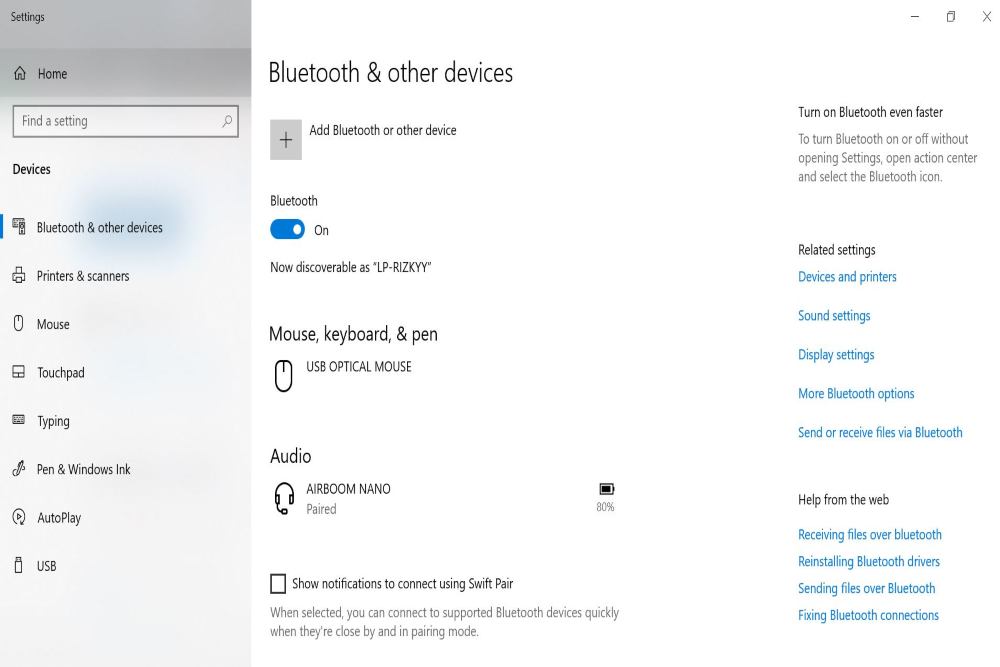Bisnis.com, JAKARTA - Cara mengaktifkan Bluetooth di laptop dengan sistem windows dan macOS memang berbeda. Bluetooth merupakan salah satu fitur bawaan yang selalu ada di setiap laptop terbaru. Fitur ini memudahkan pengguna untuk transfer data tanpa kabel dan menghubungkan laptop ke perangkat seperti mouse dan headset.
Memindahkan data dengan Bluetooth merupakan salah satu cara yang cepat dan mudah. Kamu tidak perlu mencolokkan kabel dari gadget ke laptop kamu. Cukup hubungkan atau pairing Bluetooth dari gadget ke laptop.
Berikut ini beberapa cara mengaktifkan Bluetooth di laptop yang sudah dilansir dari berbagai sumber:
1. Cara mengaktifkan Bluetooth di Laptop windows 10
- Buka menu start.
- Klik settings.
- Klik device.
- Klik bluetooths & other devices.
- Pilih ikon Bluetooth.
- Perangkat yang akan dihubungkan akan muncul di layar laptop.
- Klik perangkat.
- Klik tombol pair.
- Klik tombol add Bluetooth or other device Ketika perangkat tidak muncul.
- Sambungkan secara manual dengan perangkat.
2. Cara mengaktifkan Bluetooth di Laptop windows 7 dan 8
- Klik menu start.
- Klik devices and printers.
- Klik menu Bluetooth.
- Klik kanan pada perangkat Bluetooth.
- Pilih Bluetooth settings.
- Isi kolom allow Bluetooth devices to find this computer.
- Klik ok.
- Pastikan Bluetooth berfungsi.
- Klik add a device.
- Tunggu hingga windows menampilkan perangkat.
- Klik dua kali pada perangkat yang tersambung.
- Perangkat akan terhubung melalui Bluetooth.
3. Cara mengaktifkan Bluetooth di Laptop Mac
- Klik menu apple di sudut kiri atas.
- Pilih system preferences.
- Lalu pilih menu Bluetooth.
- Di sisi kanan ada logo Bluetooth dan status di bawahnya.
- Jika tombol dalam posisi off, tekan sekali untuk mengubahnya menjadi on.
- Perangkat dapat terhubung ke Macbook ditampilkan di sisi kanan.
4. Manfaat Bluetooth
- Menggunakan mouse dan keyboard wireless
Penggunaan mouse dan keyboard wireless ini umumnya menggunakan USB dongle Bluetooth agar terhubung. Jika USB dongle dicolok ke port USB laptop atau komputer agar terhubung dengan keyboard ataupun mouse wireless - Terhubung ke printer
Jika kamu ingin mencetak foto atau dokumen, kamu tidak perlu memindahkan datanya ke komputer. Cukup hubungkan Bluetooth di HP dengan Bluetooth di printer. - Terhubung ke proyektor
Kamu cukup menyalakan fungsi Bluetooth wireless di printer untuk terhubung dengan mudah dari berbagai macam perangkat. Kamu yang sering presentasi dan menonton film menggunakan proyektor, pasti akan terbantu dengan jenis proyektor ini. - Terhubung ke speaker atau headset wireless
Menggunakan headset Bluetooth akan membuat pergerakan lebih bebas Ketika mendengarkan lagu di perjalanan. Karena fungsi Bluetooth sebagai pengantar suara merupakan salah satu hal terbaik yang ada di dunia teknologi audio.
Itulah beberapa cara mengaktifkan Bluetooth di laptop beserta fungsinya dengan mudah.